Veja passo a passo como abrir um arquivo do Excel, utilizando o VBA, usando código bem curto e um botão para ativar o código.
O VBA fornece vários tipos de métodos, para trabalhar encima de uma planilha do Excel. Hoje, iremos aprender a criar um botão para ativar um código que tende a abrir um arquivo especifico do Excel.
Logo após, confira: Como Listar Números Pares Com VBA
Baixe a planilha para praticar o que foi ensinado neste tutorial:
Como Abrir Arquivo do Excel Com VBA
Então vamos lá!
Dentro do Excel, clique na guia “Inserir” >> “Ilustrações” >> “Retângulo: Cantos arredondados”

Agora, crie sua forma geométrica e dentro dela, escreva as palavras “Abrir Arquivo”:
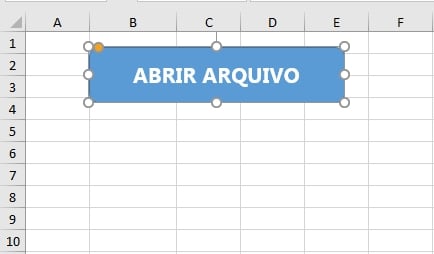
Esse será nosso botão que servirá para ativar o código VBA.
Posteriormente, clique com o botão direito do mouse encima da forma geométrica e selecione “Atribuir macro”:
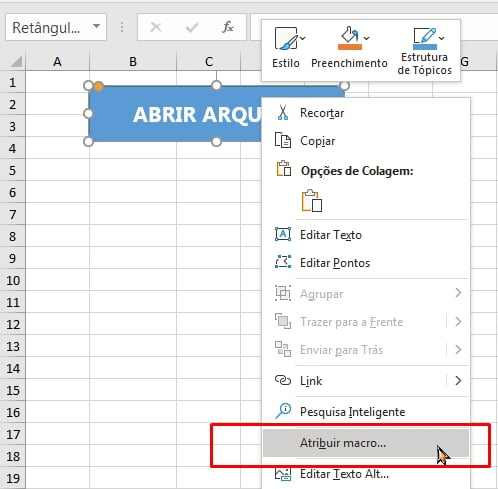
Na janela abaixo, insira um nome para seu código e clique no botão “Ok”
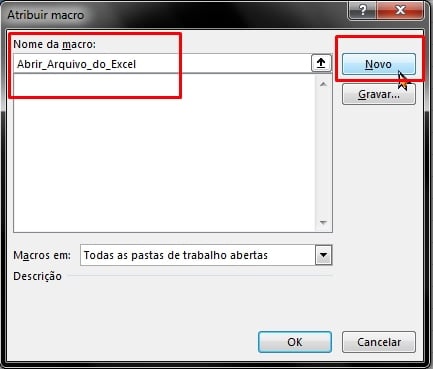
E logo a seguir o módulo do VBA será aberto, dentro desse módulo é onde ficará o código quer servirá para abrir um arquivo específico do Excel:
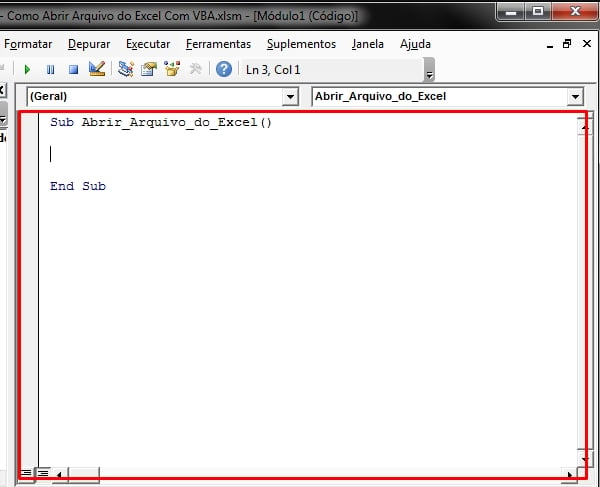
Primeiro, vamos digitar: Workbook.Open
Iremos abrir um arquivo da nossa pasta de trabalho:
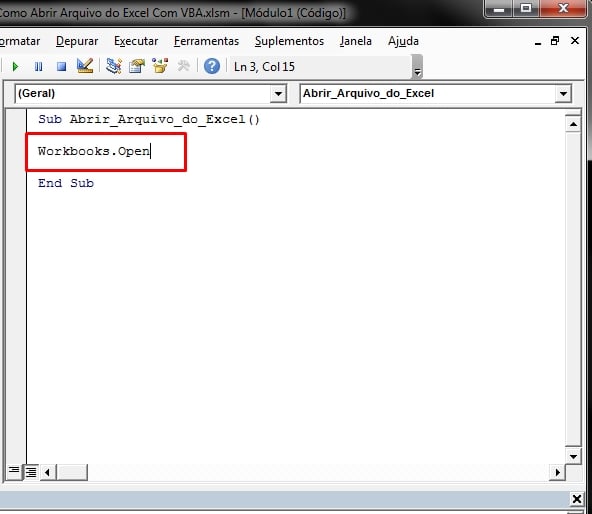
Em seguida, digite: Filename:=
Significa “Nome do arquivo” que iremos abrir:
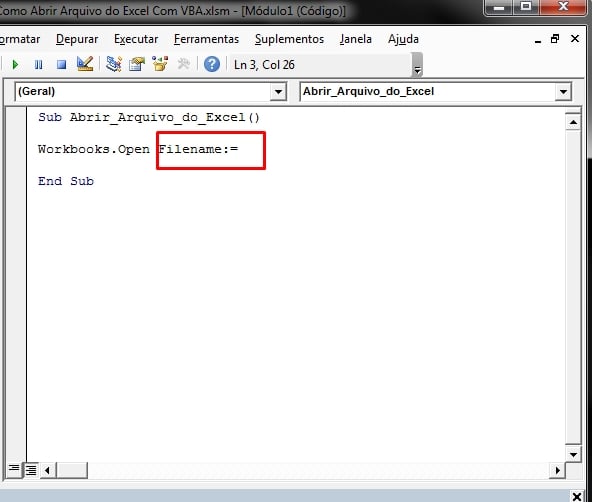
Em seguida, entre no diretório do seu sistema e copie o endereço da barra superior da janela:

Esse será o local de onde o arquivo que você deseja abrir, se encontra.
Depois de copia-lo, cole esse endereço depois do ( = ) no VBA:

O endereço deve ficar entre aspas duplas.
No final do endereço, você deve especificar o nome do arquivo que será aberto:
Veja:
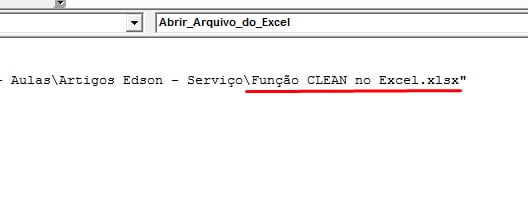
Lembre-se de inserir um barra invertida antes de informar o nome do arquivo e no final do arquivo, insira a extensão do arquivo correspondente. No nosso caso é (.xlsx)
Exemplo: \Função CLEAN no Excel.xlsx
O resultado final do código, será esse:
Sub Abrir_Arquivo_do_Excel()
Workbooks.Open Filename:=”C:\Users\Edson\Downloads\Html-trabalhos\Aulas de Redes\Excel 2020 – Aulas\Artigos Edson – Serviço\Função CLEAN no Excel.xlsx“
End Sub
Agora é só fechar o VBA e clicar no botão “Abrir Arquivo”:

E então seu arquivo será aberto. Utilizando esse código, você consegue abrir qualquer arquivo do Excel, VBA e entre outros. Desde que, os arquivos possam ser lidos pelo próprio Excel.
Curso de Excel Completo: Do Básico ao Avançado.
Quer aprender Excel do Básico ao Avançado passando por Dashboards? Clique na imagem abaixo e saiba mais sobre este Curso de Excel Completo.
Por fim, deixe seu comentário sobre o que achou, se usar este recurso e você também pode enviar a sua sugestão para os próximos posts.
Até breve!
Artigos Relacionados Ao VBA:
- Como Selecionar Um Conjunto De Células Preenchidas no Excel Com VBA
- Planilha Para Listar Números Ímpares Com VBA
- Exibir o Nome do Arquivo do Excel com VBA







![Colorir-Valores-em-Sequência-no-VBA-[Planilha-Pronta] Colorir Valores em Sequência no VBA [Planilha Pronta]](https://ninjadoexcel.com.br/wp-content/uploads/2023/04/Colorir-Valores-em-Sequencia-no-VBA-Planilha-Pronta-304x170.jpg)
![DUAS-MANEIRAS-DE-ATRIBUIR-VALORES-NAS-VARIÁVEIS-[VBA] (1) Duas Maneiras de Atribuir Valores nas Variáveis [VBA]](https://ninjadoexcel.com.br/wp-content/uploads/2023/07/DUAS-MANEIRAS-DE-ATRIBUIR-VALORES-NAS-VARIAVEIS-VBA-1-304x170.jpg)





